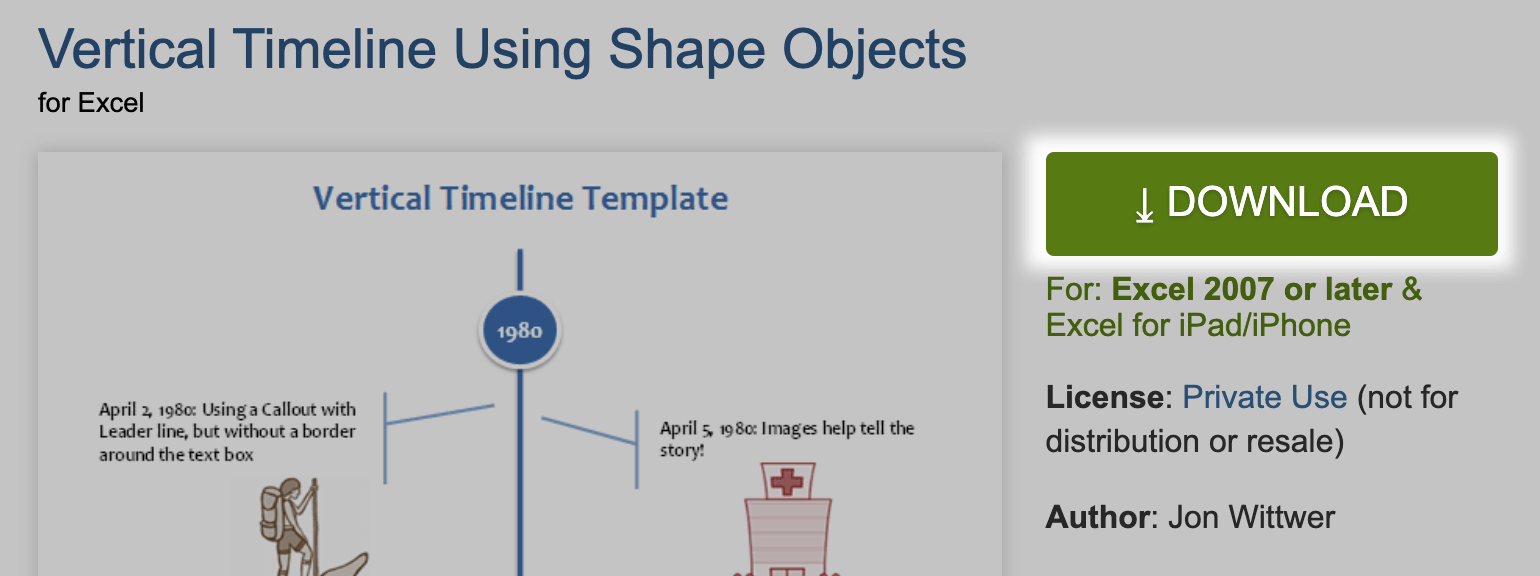Microsoft Windows Update Agent (kutsutaan myös nimellä WUA) on agenttiohjelma. Se toimii yhdessä Windows Server Update Services toimittaa korjaustiedostoja automaattisesti. Se pystyy skannaamaan tietokoneesi ja määrittämään käyttämäsi Windows-version. Tämä sallii päivitysagentin työntää uusia päivityksiä laitteellesi, mikä helpottaa prosessia.
Windows Update Agent esiteltiin ensimmäisen kerran Windows Vistalle. Se korvasi Windows Update -verkkosovelluksen ja Automaattiset päivitykset -asiakas . Koska se on paljon parempi ratkaisu päivityksiin, Microsoft piti sitä kaikissa tulevissa julkaisuissa.

Windows Update Agent parantaa Automaattiset päivitykset -asiakasohjelman ominaisuuksia. Windows Update -sivuston selaaminen oli paljon vaivaa monille käyttäjille. Tarvittavan päivityksen tietämättömyys voi johtaa ajan menetys ja monta virheitä.
Windows Update Agent voi estää tämän.
USB-näppäimistöohjaimen virhe Windows 10
Se voi valita automaattisesti, lataa ja asenna tarvittavat tai suositellut päivitykset.
Onko sinulla koskaan ollut tietokoneesi kaatunut odottamatta?
Kun käytät Windows Update Client -sovellusta, voit toipua helpommin ja nopeammin . Tämä on mahdollista, koska agentti käyttää Windows Vistassa käyttöönotettua ominaisuutta. Windows käsittelee järjestelmätiedostot paremmin, mikä helpottaa palautumista.
Kuinka Windows Update Agent toimii?
Päivitysagentti etsii ja lataa päivityksiä luotettavista Microsoft-lähteistä. Tämä sisältää:
- Windows Server Update Services (WSUS) -palvelin
- Microsoftin päivityssivustot
- Vertaisverkko-jakelu (Windows 10)
Kun päivitysagentti havaitsee uuden päivityksen puuttuu tietokoneeltasi, se alkaa toimia. Sinun ei tarvitse viettää aikaa etsimällä päivityksiä ja yrittäessäsi selvittää itse asennettavan päivityksen.
Pystyt hallitsemaan Windows Update Agentia seuraavissa sijainneissa:
Windows-avaimen kytkeminen päälle
- Ohjauspaneeli
- Asetukset-sovellus
- Ryhmäpolitiikka
- Microsoft Intune
- Windows PowerShell
Windows Update Agent on yhteensopiva näiden Windows-versioiden kanssa:
- Windows Vista
- Windows 7
- Windows 8
- Windows 10
Kuinka tarkistaa, mikä Windows Update Agent -versio on asennettu?
- Käytä sovellusliittymiä WinHTTP (Windows HTTP Services) ja lataaWuredist. Ohjaamo.
- Kanssa Salausfunktiot , tarkista, onko tiedostolla Microsoftin digitaalinen allekirjoitus. Jos digitaalista allekirjoitusta ei voida vahvistaa, älä jatka tätä tiedostoa.
- Käyttää Tiedoston purku -liitäntä API: t XML-tiedoston purkamiseksi Wuredist.cab-tiedostosta.
- Selvitä, mitä arkkitehtuuria tietokoneesi käyttää. Etsi Microsoft XML Core Services (MSXML) -sovellusliittymien avulla WURedist / StandaloneRedist / arkkitehtuuri solmu.
- Puhelu IWindowsUpdateAgentInfo :: GetInfo määrittääksesi Windows Update Agentin nykyisen version.
Tämä menetelmä ei pysty kertomaan, onko Windows Update Agent -versiosi uusin vai ei. Versiosi tunnistaminen antaa sinulle kuitenkin mahdollisuuden tehdä joitain tutkimuksia ja selvittää, tarvitseeko sitä päivittää vai ei.
Windows Update Agentin osat
Microsoft määrittelee Windows Update Agentissa viisi tärkeää osaa:
- Palvelun saatavuus : Tämä osa tunnistaa, lataa ja asentaa Windows-päivityksen. Se hoitaa myös päivityksiä joillekin muille ohjelmille.
- Palvelinyhteydet : Tämä on API (Application Program Interface). Se yhdistää tietokoneesi sijainteihin, joita Microsoft käyttää päivitysten toimittamiseen. Näet nämä yllä.
- Päivityksen tunnistus : Etsii tietokoneeltasi päivityksiä säännöllisesti. Näin voit automatisoida päivitysprosessin, koska sinun ei tarvitse tarkistaa päivityksiä itse.
- Päivitä lataukset : Ladattavat ja pakolliset päivitykset turvallisista paikoista, joita Microsoft käyttää. Katso jälleen kerran yllä oleva luettelo.
- Päivitä asennus : Asentaa saatavilla olevat päivitykset.
Muutokset Windows Update Agentiin Windows 10: ssä
Käsikäyttö Windows Update Agent -ohjelma ei enää ole tuettu Windows 10: ssä . Tämä on merkittävä muutos, koska kaikki päivitykset ladataan ja asennetaan automaattisesti . Tämä tarkoittaa, että et voi enää valita asennuksia ja päivityksiä itse.
Windows 10 -käyttäjillä on pääsy peer to peer -tuki päivitettäessä. Järjestelmän kaistanleveyttä käytetään ladattujen päivitysten jakamiseen muille käyttäjille. Voit muuttaa tämän asetuksen jakamaan vain lähiverkossa.
kuinka asentaa ikkunat USB - asemalta

Kumulatiiviset päivitykset ovat mukana myös Windows 10 -käyttäjille. Tämä tarkoittaa sitä, että Windows Update Agent pystyy pakkaamaan vanhemmat päivitykset yhteen. Jos esimerkiksi päivitykset ilmestyivät heinä-, elo- ja syyskuussa, lokakuun päivitys sisältää ne kaikki.
Nämä kumulatiiviset päivitykset lopettavat tarpeen ladata useita päivityksiä. Se säästää myös sinun ei tarvitse Käynnistä tietokone uudelleen useita kertoja . Mutta sillä on haitta. Ladattavat ja asentavat päivitykset yksittäisten ongelmien korjaaminen ei ole enää mahdollista .
Kuinka päivittää Windows Update Agent
Ennen päivityksen aloittamista tarkista, että tietokoneessasi on automaattiset päivitykset.
Etsi Windows 10: ssä Windows Update -asetukset hakupalkissa ruudun vasemmassa alakulmassa. Avaa haku Järjestelmäasetukset tulos. Valitse Edistyneet asetukset ja valitse avattavasta valikosta Automaattinen.
Jos käytät vanhempaa Windows-versiota, etsi klassikko Ohjauspaneeli . Valitse Windows päivitys -kuvaketta ja napsauta Vaihda asetuksia linkki vasemmalla. Alla Tärkeät päivitykset -osassa, varmista, että otat automaattiset päivitykset käyttöön.
Kuinka päivittää Windows Update Agent Windows 10: ssä
- Tyyppi Juosta hakupalkissa ja napsauta sovellusta.

- Tyyppi palvelut.msc ja napsauta OK . Tämä käynnistää Services Managerin.

- Selaa alaspäin, kunnes löydät Windows päivitys palveluluettelosta.

- Napsauta hiiren kakkospainikkeella Windows Update ja napsauta Lopettaa .

- Kun pysäytit palvelun, napsauta hiiren kakkospainikkeella Windows päivitys taas kerran. Napsauta tällä kertaa alkaa .

- Sulje Services Manager ja suorita Windows päivitys .
Kuinka päivittää Windows Update Agent Windows 7: ssä
- paina Windows-avain ja R-näppäin näppäimistölläsi samanaikaisesti. Tämä avaa Suorita-ikkunan.

- Kirjoita palvelut.msc ja paina OK -painiketta.
- Uusi ikkuna avautuu. Selaa alaspäin ja etsi Windows päivitys .
- Napsauta hiiren kakkospainikkeella Windows päivitys ja valitse Lopettaa .

- Napsauta hiiren kakkospainikkeella Windows päivitys uudelleen, mutta tällä kertaa valitse alkaa .
- Sulje Services Manager ja suorita Windows päivitys .
Kuinka palauttaa tai korjata Windows Update Agent Windows PC: ssä
Onko sinulla edelleen ongelmia ja ongelmia Windows Update Agentin kanssa? Joskus päivittäminen uusimpaan versioon ei välttämättä auta. Onneksi sen korjaaminen on helppo tehtävä.
Manuel F.Gilloi komentosarjan, joka on käytettävissäTech.net. Sen avulla voit helposti nollata ja korjata Windows Update Agent. Aikaisemmin tämä prosessi kesti usein tunteja, koska monet tiedostot on poistettava tai nimettävä uudelleen. Skripti pystyy tekemään tämän irtotavarana, nopeasti ja tehokkaasti.
He julkaisivat myös ohjelmiston nimeltä Nollaa Windows Update Tool . Voit ladata sen ja suorittaa sen samalla tavalla kuin komentosarja. Sivusto sisältää lisätietoja. Voit tarkistaa ominaisuudet, vaatimukset, asiakirjat ja perusteelliset käyttöoikeusehdot.
Tämä menetelmä on testattu toimimaan seuraavilla Windows-alustoilla:
- Windows 10
- Windows 8
- Windows 7
- Windows Vista
- Windows XP
Tämä menetelmä poistaa ja muokkaa järjestelmätiedostoja. Lue tämä tärkeä huomautus ennen kuin aloitat tämän prosessin:
Windows 10: n näytön kirkkaus ei muutu
- Vain nollaa Windows Update Agent, jos sinulla on ongelmia Windows Updatesin kanssa. Jos päivitykset ovat kunnossa, agenttia ei tarvitse nollata.
- Tehdä varmuuskopioida tiedostojen ja järjestelmän tiedostot ennen Windows Update Agentin palauttamista. Kuten käyttöehdoissa on kirjoitettu, komentosarjan luoja ei ota vastuuta käsikirjoituksen mahdollisesti aiheuttamista vahingoista.
- Sinulla on oltava käyttäjän järjestelmänvalvojan oikeudet komentosarjan suorittamiseen.
Kun olet suorittanut tarvittavat toimet komentosarjan turvalliseen suorittamiseen, seuraa alla olevaa ohjetta.
- Klikkaa tämä linkki avataksesi Tech.net-tiedoston. Voit lukea käsikirjoituksesta ja sen toiminnasta tällä verkkosivustolla varmistaaksesi, kuinka luotettava se on.
- Klikkaa ResetWUEng.zip -painiketta Lataa-kohdan vieressä.

- Hyväksy lisenssi napsauttamalla olen samaa mieltä .

- Pura ladatun .zip-tiedoston kansio jonnekin tietokoneellasi
- Napsauta hiiren kakkospainikkeella ResetWUEng.cmd suorita sitten järjestelmänvalvojana
- Hyväksy käyttöehdot kirjoittamalla Y .
18 vaihtoehtoa näkyy valintaikkunassa. Nämä ovat kaikki työkalut järjestelmän korjaamiseen ja erilaisten tarkistusten suorittamiseen. Kaikkia niitä ei kuitenkaan tarvita suoraan Windows Update Agentin nollaamiseen.

Voit suorittaa vaihtoehdon kirjoittamalla sille annetun numeron ja painamalla Enter-näppäintä. Esimerkiksi, jos haluat komentosarjan käynnistävän tietokoneen uudelleen, kirjoita 18 ja paina Enter.
Joitakin asioita, joita suosittelemme suorittamaan komentosarjan kautta Windows Update Agentin korjaamiseksi:
- Nollaa Windows Update -komponentit (2)
- Poista väliaikaiset tiedostot Windowsissa (3)
- Suorita System File Checker -työkalu (6)
- Suorita korjaustoiminnot automaattisesti (9)
- Poista virheelliset rekisteriarvot (11)
- Hae Windows-päivityksistä (13)
Varoitus : Kun painat Enter-näppäintä suorittaaksesi jonkin näistä vaihtoehdoista, prosessia ei vahvisteta tai peruuteta. Jos et ole varma, pitäisikö sinun suorittaa vaihtoehto, kirjoita a? -symboli ja paina Enter päästäksesi ohjeeseen.
Oppiminen Windows Update Agentista on jännittävää, koska sillä on tärkeä osa tietokoneen terveyttä.Pidä agentti aina ajan tasalla varmistaaksesi, ettet törmää virheisiin päivityksen aikana.
Jos etsit ohjelmistoyritystä, johon voit luottaa rehellisyydestään ja rehellisistä liiketoimintakäytännöistään, älä katso iä. Olemme Microsoftin sertifioitu yhteistyökumppani ja BBB: n akkreditoitu yritys, joka välittää asiakkaidemme luotettavan ja tyydyttävän kokemuksen tarvitsemistaan ohjelmistotuotteista. Olemme kanssasi ennen myyntiä, sen aikana ja kaiken myynnin jälkeen.
sivun poistaminen Word Macista
Se on 360 asteen ohjelmistojen pitotakuutamme. Joten, mitä sinä odotat? Soita meille tänään numeroon +1 877 315 1713 tai lähetä sähköpostia osoitteeseen sales@softwarekeep.com. Voit myös tavoittaa meidät Live Chat -palvelun kautta.